سؤال
المشكلة: كيف يتم إلغاء تثبيت DirectX؟
لقد قمت مؤخرًا بالترقية إلى Windows 10 من Windows 8. توقفت معظم الألعاب التي اعتدت لعبها على إصدار أقدم من Windows عن العمل والفشل بسبب خطأ DirectX. أتساءل عما إذا كان من الممكن إلغاء تثبيت DirectX؟
إجابة محلولة
يعد Windows DirectX أحد مضاعفات واجهات برمجة التطبيقات (APIs)[1] تم تطويره بواسطة Microsoft. تم تصميم مجموعة التطبيقات لدعم برمجة ألعاب الفيديو ، بالإضافة إلى مهام الوسائط المتعددة الأخرى. حاليًا ، يعد البرنامج جزءًا من نظام التشغيل Windows ، ولا يمكن العثور عليه في قسم إضافة / إزالة البرنامج على النظام ، لذلك لا يمكن للمستخدمين إلغاء تثبيت DirectX كما يفعلون مع التطبيقات العادية.
بينما من الممكن إلغاء تثبيت DirectX من نظام التشغيل Windows 10 باستخدام سجل بسيط[2] الاختراق[3] القيام بذلك غير مستحسن. من خلال إزالة أحد المكونات الرئيسية المسؤولة عن المهام كثيفة الرسومات ، يمكن أن يتسبب المستخدمون في العديد من المشكلات لاحقًا أو حتى حدوث أعطال خطيرة في Windows.
يحدث هذا لأن DirectX جزء من التطبيقات الأخرى المثبتة مسبقًا على Windows ، لذلك لا يوصى بإزالة DirectX بشكل عام. ومع ذلك ، قد يرغب بعض المستخدمين في إلغاء تثبيت DirectX لأسباب مختلفة تمامًا ؛ على سبيل المثال ، قد لا يتم تشغيل بعض الألعاب بسبب خلل في واجهات برمجة التطبيقات ، مثل Direct3D.

أسباب عدم إلغاء تثبيت DirectX
لإلغاء تثبيت هذه الملفات ، يجب عليك شراء إصدار مرخص من Reimage Reimage برنامج إلغاء التثبيت.
DirectX عبارة عن مجموعة من واجهات برمجة التطبيقات التي طورتها Microsoft في عام 1996 في محاولة لتحويل نظام التشغيل Windows إلى نظام أساسي رائد للألعاب. يتم استخدام واجهة برمجة التطبيقات هذه بواسطة تطبيقات الوسائط المتعددة والفيديو وتمكين الوصول إلى إمكانات بطاقات العرض والصوت. إنه يعمل كرسومات واقعية ثلاثية الأبعاد (3-D) وموسيقى غامرة ، وتأثيرات صوتية ، وهذا هو السبب في أن DirectX جزء مهم من النظام إذا اختار مالكه ممارسة الألعاب.
السبب الآخر لعدم التوصية بإزالة DirectX هو حقيقة أنه أحد تطبيقات Windows المثبتة مسبقًا. بمعنى آخر ، إنه جزء أساسي من نظام التشغيل Windows 10 ، ويجب أن تكون ملفاته موجودة للحفاظ على استقرار جهاز الكمبيوتر. يحذر الخبراء من أن الأخطاء التالية قد تصيب جهاز الكمبيوتر الخاص بك بعد إزالة DirectX:
- "تم تقديم هذا التطبيق للبدء لأنه لم يتم العثور على DSOUND.dll. إعادة تثبيت التطبيق قد حل هذه المشكلة"
- "رمز خطأ Direct X الفادح: 3 0x887A0002: DXGI_ERROR_NOT_FOUND"
- "حدث خطأ داخلي في النظام. يرجى الرجوع إلى DXError.log و DirectX.log في مجلد Windows لتحديد المشكلة "
- قد يبدأ تطبيق Outlook في الوميض
- لن تعمل الألعاب التي تستخدم DirectX
هذه مجرد أمثلة قليلة نظرًا لوجود العديد من الأخطاء المتعلقة بـ DirectX. إذا كنت تواجه حاليًا خطأ DirectX ، وهو السبب وراء قرار إلغاء تثبيت التطبيق بالكامل ، فسيكون الحل الأفضل هو إعادة تثبيته. ملاحظة: في بعض الحالات ، قد تتمكن من إصلاح أخطاء DirectX تلقائيًا باستخدام Reimageغسالة ملابس ماك X9 برنامج الإصلاح.
الخطوة 1. قم بعمل نسخة احتياطية من السجل الخاص بك
لإلغاء تثبيت هذه الملفات ، يجب عليك شراء إصدار مرخص من Reimage Reimage برنامج إلغاء التثبيت.
قد يكون تعديل سجل Windows أمرًا خطيرًا ، حيث قد تؤدي التغييرات غير الصحيحة إلى إتلاف نظام التشغيل Windows بشكل لا يمكن إصلاحه. هذا هو السبب في أن Microsoft لا تشجع على استخدام منظفات التسجيل التي تدعي أنها تزيد من سرعة أنظمة Windows.[4] لذلك ، للتأكد من عدم حدوث أي خطأ ، يجب عمل نسخة احتياطية من السجل على النحو التالي:
- اكتب في رجديت في بحث Windows
- انقر على اليمين ال محرر التسجيلص نتيجة البحث واختيار تشغيل كمسؤول
- متى التحكم في Avaunt المستخدم تظهر نافذة ، حدد نعم
- انقر ملف > يصدر
- حدد الموقع الذي تريد تخزين النسخة الاحتياطية فيه من السجل الخاص بك
- تأكد من ضبط نطاق التصدير على الجميع ثم انقر فوق يحفظ
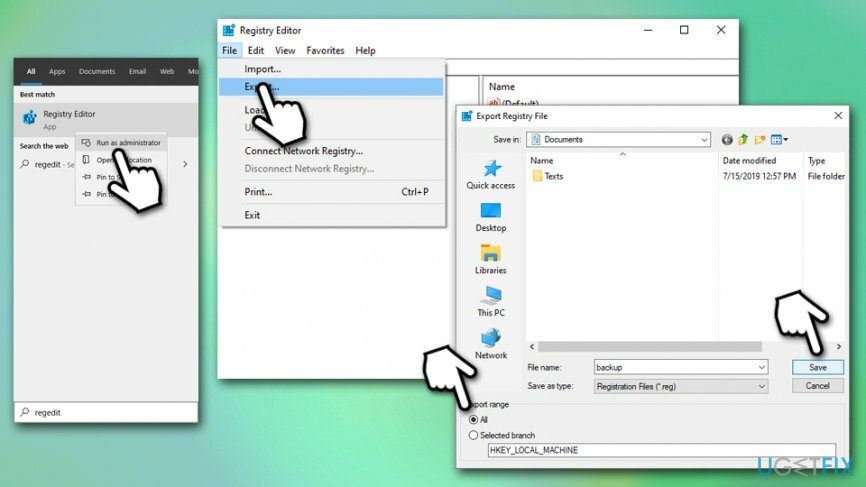
الخطوة 2. تحرير بيانات قيمة التسجيل DirectX
لإلغاء تثبيت هذه الملفات ، يجب عليك شراء إصدار مرخص من Reimage Reimage برنامج إلغاء التثبيت.
- الآن عندما يكون لديك نسخة احتياطية من السجل الخاص بك ، انتقل إلى ملف HKEY_LOCAL_MACHINE \\ SOFTWARE \\ Microsoft \\ DirectX الدليل
- ابحث عن قيمة تسمى الإصدار
- انقر بزر الماوس الأيمن فوق هذا المفتاح وقم بتغيير قيمته من 4.09.00.0904 ل 4.08.00.0904 وانقر موافق
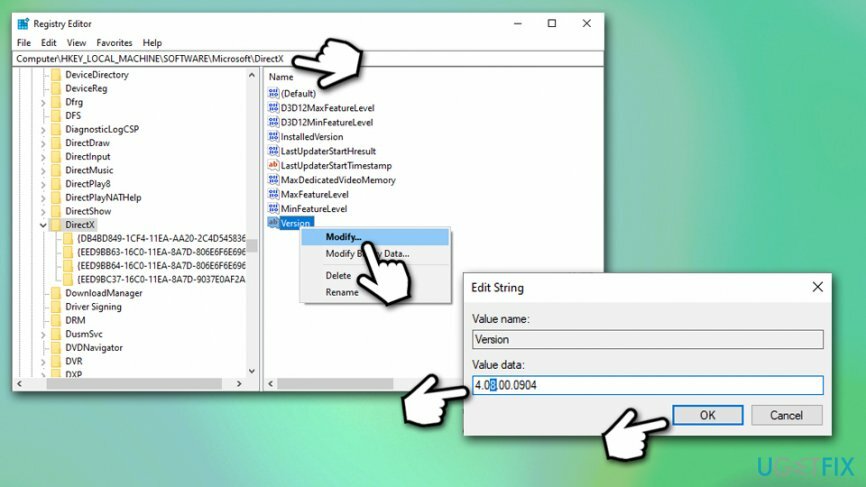
- أغلق محرر التسجيل
- انتقل الآن إلى ملف موقع Microsoft الرسمي وتنزيل برنامج تثبيت DirectX
- قم بتشغيل برنامج التثبيت واتبع الإرشادات التي تظهر على الشاشة لإعادة تثبيت DirectX بالكامل
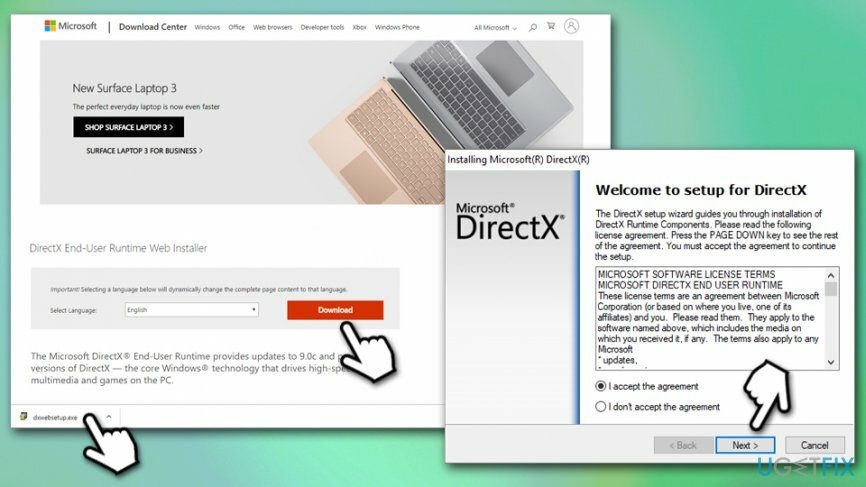
الخطوه 3. قم بتطبيق آخر تحديثات Windows
لإلغاء تثبيت هذه الملفات ، يجب عليك شراء إصدار مرخص من Reimage Reimage برنامج إلغاء التثبيت.
يتم توفير تحديثات DirectX على Windows 10 عبر تحديثات Windows ، لذا تأكد من تطبيق أحدث تصحيح.
- انقر بزر الماوس الأيمن فوق يبدأ واختيار إعدادات
- اذهب إلى التحديث والأمان
- يختار تحقق من وجود تحديثات
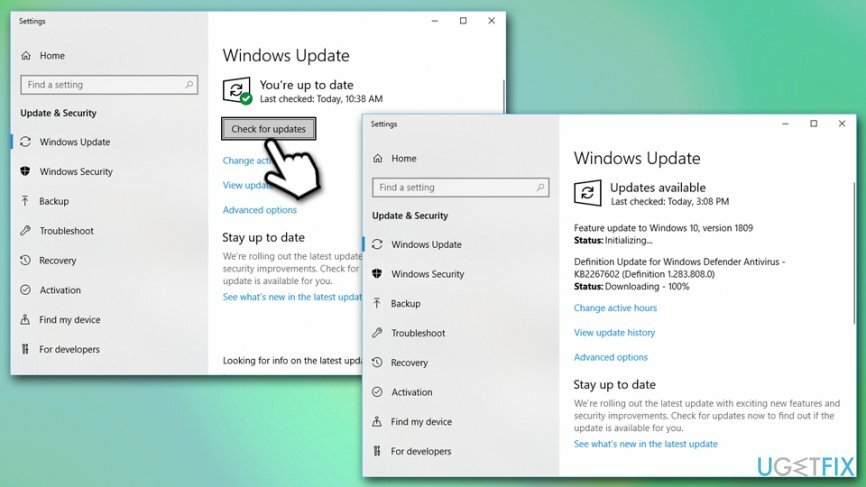
- انتظر حتى يقوم Windows بتنزيل أحدث التحديثات وتثبيتها
- اعادة التشغيل جهازك
قم بإجراء استعادة النظام
لإلغاء تثبيت هذه الملفات ، يجب عليك شراء إصدار مرخص من Reimage Reimage برنامج إلغاء التثبيت.
قال بعض المستخدمين إن اختراق السجل لم يساعدهم في إلغاء تثبيت DirectX. في مثل هذه الحالة ، يمكنك اختيار إجراء "استعادة النظام" ، والذي سيعيد الإصدار المثبت من DirectX.
- اضغط على Win + R
- اكتب في rstrui.exe و اضغط موافق
- قطف او يقطف إظهار المزيد من نقاط الاستعادة واختر من القائمة
- يختار التاريخ و الوقت من نقطة الاستعادة الخاصة بك
- انقر التالي وتابع التعليمات التي تظهر على الشاشة لإنهاء العملية
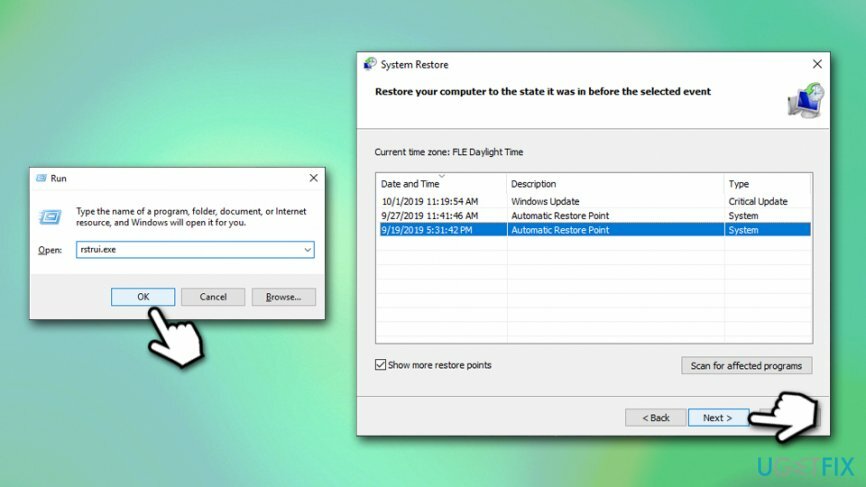
قم بتحديث برامج تشغيل الرسومات الخاصة بك
لإلغاء تثبيت هذه الملفات ، يجب عليك شراء إصدار مرخص من Reimage Reimage برنامج إلغاء التثبيت.
يرتبط DirectX ارتباطًا وثيقًا ببرامج تشغيل الرسومات. لذلك ، قد يكون تحديثها قادراً على مساعدتك في إصلاح العديد من الأخطاء المتعلقة بـ DirectX:
- انقر بزر الماوس الأيمن فوق ملف يبدأ زر وحدد مدير الجهاز
- قم بتوسيع في محولات أجهزة العرض الجزء
- انقر على اليمين على برنامج التشغيل المثبت وحدد تحديث السائق
- قطف او يقطف ابحث تلقائيًا عن برنامج التشغيل المحدث
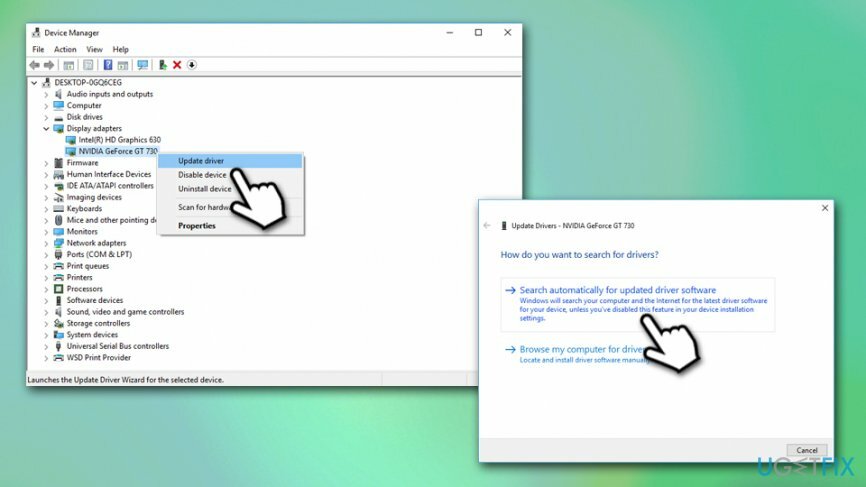
- اعادة التشغيل جهاز الكمبيوتر الخاص بك
تخلص من البرامج بنقرة واحدة فقط
يمكنك إلغاء تثبيت هذا البرنامج بمساعدة الدليل التفصيلي الذي قدمه لك خبراء ugetfix.com. لتوفير وقتك ، اخترنا أيضًا الأدوات التي ستساعدك على تنفيذ هذه المهمة تلقائيًا. إذا كنت في عجلة من أمرك أو إذا كنت تشعر أنك لست خبيرًا بما يكفي لإلغاء تثبيت البرنامج بنفسك ، فلا تتردد في استخدام هذه الحلول:
عرض
افعلها الآن!
تحميلبرنامج الإزالةسعادة
يضمن
افعلها الآن!
تحميلبرنامج الإزالةسعادة
يضمن
إذا فشلت في إلغاء تثبيت البرنامج باستخدام Reimage ، فأخبر فريق الدعم لدينا بمشاكلك. تأكد من تقديم أكبر قدر ممكن من التفاصيل. من فضلك ، أخبرنا بكل التفاصيل التي تعتقد أنه يجب أن نعرفها عن مشكلتك.
تستخدم عملية الإصلاح الحاصلة على براءة اختراع قاعدة بيانات تضم 25 مليون مكون يمكنها استبدال أي ملف تالف أو مفقود على كمبيوتر المستخدم.
لإصلاح النظام التالف ، يجب عليك شراء الإصدار المرخص من Reimage أداة إزالة البرامج الضارة.

تعد الشبكة الخاصة الافتراضية أمرًا بالغ الأهمية عندما يتعلق الأمر بـ خصوصية المستخدم. لا يمكن استخدام أدوات التتبع عبر الإنترنت مثل ملفات تعريف الارتباط فقط من خلال منصات وسائل التواصل الاجتماعي والمواقع الإلكترونية الأخرى ولكن أيضًا من قِبل مزود خدمة الإنترنت والحكومة. حتى إذا قمت بتطبيق الإعدادات الأكثر أمانًا عبر متصفح الويب الخاص بك ، فلا يزال من الممكن تتبعك عبر التطبيقات المتصلة بالإنترنت. بالإضافة إلى ذلك ، لا تعد المتصفحات التي تركز على الخصوصية مثل Tor خيارًا مثاليًا نظرًا لانخفاض سرعات الاتصال. أفضل حل لخصوصيتك المطلقة هو الوصول إلى الإنترنت الخاص - كن مجهول الهوية وآمن على الإنترنت.
يعد برنامج استعادة البيانات أحد الخيارات التي يمكن أن تساعدك استعادة الملفات الخاصة بك. بمجرد حذف ملف ، لا يتلاشى في فراغ - فهو يظل موجودًا على نظامك طالما لم تتم كتابة بيانات جديدة فوقه. استعادة البيانات برو هو برنامج استرداد يقوم بالبحث عن نسخ عاملة من الملفات المحذوفة داخل محرك الأقراص الثابتة. باستخدام الأداة ، يمكنك منع فقدان المستندات القيمة والعمل المدرسي والصور الشخصية والملفات الهامة الأخرى.